일러스트로 실크스크린 도안 분판하기 (일러스트레이터)

일러스트레이터로 분판 / 일러 분판 / 벡터 분판 / 벡터 도안 쪼개기
안녕하세요~! 이쯤이면 분판 기술자인지 그래픽 디자이너인진 모르겠지만,
오늘은 일러스트 상으로 작업한 도안을 스크린 인쇄용으로 분판하는 방법을 알려드리고자 합니다.
포토샵으로 분판하실 분들은 저의 지난 게시물 참고해주시구요!
https://designer-hoya.tistory.com/7
하프톤 효과로 1도 스크린 프린트 도안 분판하는 법 (포토샵)
1도 도안 만드는 법 / 스크린 프린트 도안 만드는 법 / 하프톤 하는 법 안녕하세요! 디자이너 윤호야입니다. 스크린 프린트에 대해서 지난 번 포스팅을 올렸었는데, 다들 읽어보셨을까요? https://de
designer-hoya.tistory.com
https://designer-hoya.tistory.com/8
'웹용으로 저장' 기능으로 2도 스크린 프린트 도안 분판하는 법 (포토샵/레거시)
2도 도안 만드는 법 / 스크린 프린트 도안 만드는 법 / 웹용으로 저장 하는 법 안녕하세요. 디자이너 윤호야입니다 :) 지난 포스팅 때 비트맵의 하프톤 스크린을 활용하여 1도로 도안을 뜯어보았
designer-hoya.tistory.com
https://designer-hoya.tistory.com/9
'인덱스 컬러' 모드로 3도 스크린 프린트 도안 분판하는 법 (포토샵)
3도 도안 만드는 법 / 스크린 프린트 도안 만드는 법 / 인덱스 모드 하는 법 안녕하세요! 디자이너 윤호야입니다. 어느새 마지막 스크린 분판 관련 포스팅이 되었네요! 관련된 포스팅들을 다 읽어
designer-hoya.tistory.com
오늘은 일러스트 완전 초심자분도 따라하실 수 있게끔
정말 차근차근 자세자세하게 설명이 나갈 예정입니다!
(아마 이 글을 읽는 대부분은 실크스크린 수업을 듣는 학부생이실 것이라 판단됩니다..허허)
그래서, 일러 쫌 치시는 분이라면 답답하실 수도 있지만 참아주세요..
오늘은 5도 기준으로 설명이 진행되나, 해당 방법은 2,3,4.....n도 다 응용 가능합니다!
설명 시작하겠습니다~
1. 대지 설정해주기 + 대지 일자로 정렬하기
일러로 작업이 완료 되셨다면, 우선 색상 갯수 확인해주시고, 몇 도인지 확인해보셔야 합니다.

저의 경우엔 총 5가지의 색이 나왔구요,
흰색 종이에 찍는다 가정하여서 중간 흰색 레터링은 그냥 뚫어줄 계획입니다.
자 이제 대지를 만들어 볼까요?
Ctrl+N를 눌러서 New Document를 실행해 줍니다.
그러고 대지사이즈를 실제 작업하실 종이 사이즈로 설정해주시고, Artboards의 수를 (총 도수+1)로 설정해주세요.
저는 5도이기 때문에 6으로 설정하였습니다.
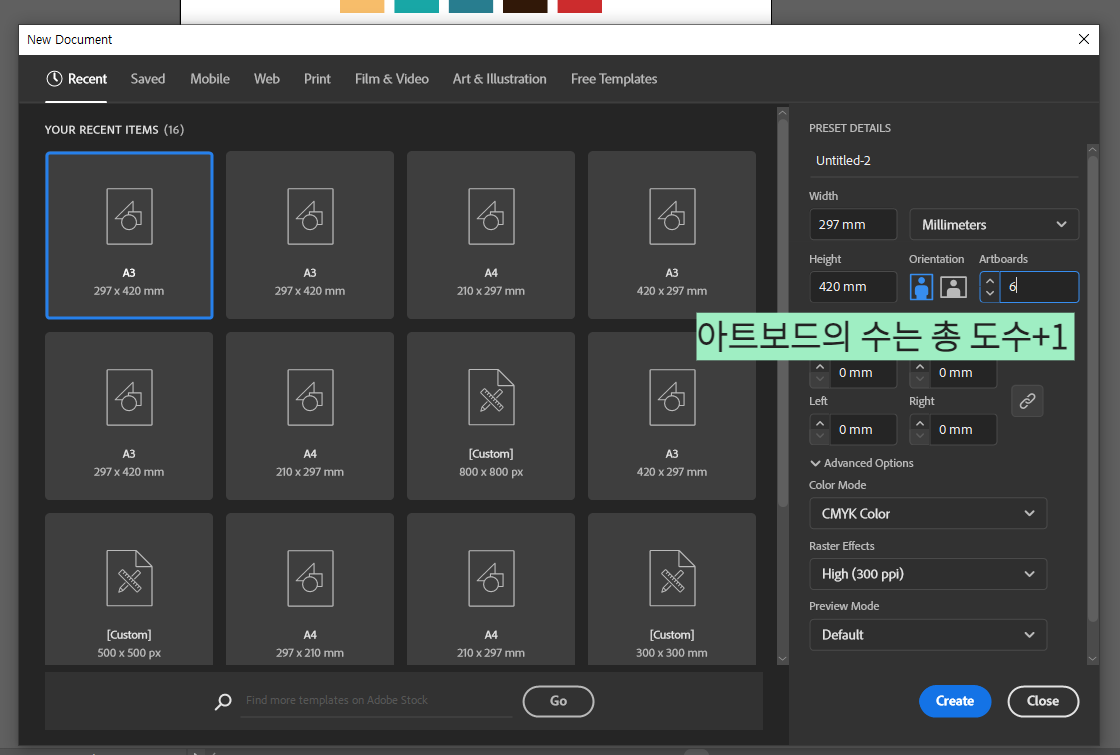
그리고 컬러모드는 CMYK로 맞추어 주세요.
그리고 대지가 열렸는데, 일자가 아니라 이렇게 정렬이 되어있다면,
작업의 용이성을 위해 대지를 일자로 정렬해주세요.
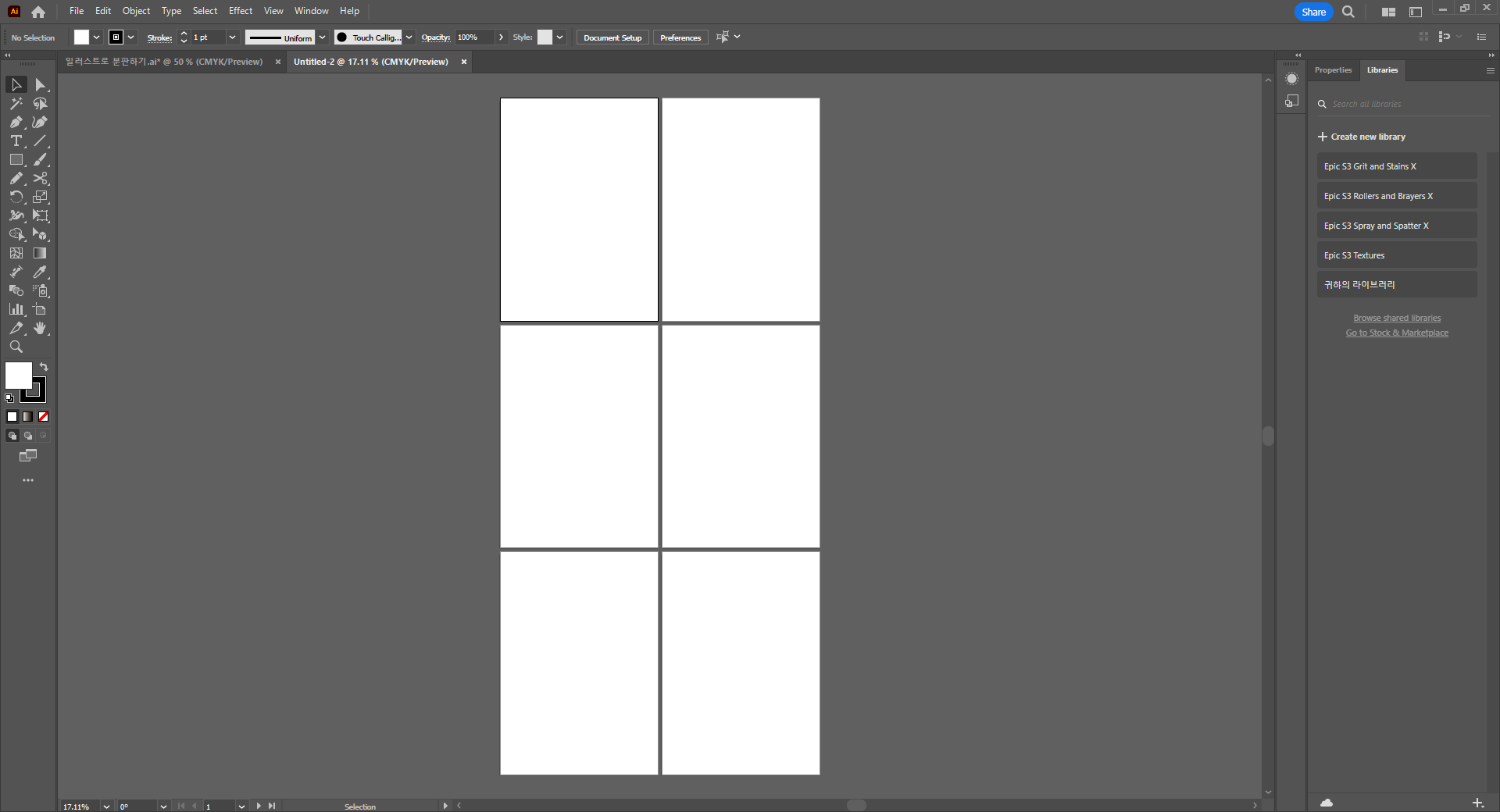
Shift+O를 누르면 대지편집 모드로 넘어가게 됩니다.
상단바에 Rearrange All 이라는 버튼이 나타나게 되는데, 이걸 눌러주세요.


창이 새로 뜨면 -> 가로 화살표 버튼 눌러서 일자로 쭉 대지가 정렬되도록 해주시면 됩니다.
Spacing은 그냥 냅두셔도 됩니다.
자, 그러고 대지의 맨 왼쪽에 작업한 완성본을 올려주세요.
해당 크기로 실물 작업이 이루어지므로, 꼭 크기 설정 신중하게 맞춰주세요.

이렇게 설정을 해주시면 되겠습니다아.
2. 전체 확장하고 패스파인더 Divide 해주기
자.. 도안을 색상별로 뜯어주기 위해선 도안 확장을 해주셔야 합니다.
전체 선택해주시고, Object-Expand로 도안 확장해주세요. (비활성화 시엔 Expand Appearance 먼저 실행해주세요)

도안이 확장 완료되었으면, Windows - Pathfinder로 패스파인더 패널 열어주시고,


전체 선택 해주시고 바로 Divide로 쪼개주세요!
Divide 사용 후엔 Shift+Ctrl+G를 열심히 연타하셔서 마음대로 묶여진 그룹을 다 풀어주세요!! (중요)
3. 마법봉 설정 및 패스파인더 Unite 해주기
자~ 이제 원하는 색상만 선택해주기 위해서 마법봉을 써야하는데요,
메뉴바에서 마법봉 아이콘을 더블클릭해주세요!
그러면 Magic Wand 설정 패널이 뜨는데,
Fill Color(칠 색)에 체크 되어있는지 확인하시고, Tolerance 값을 0으로 맞춰주세요.
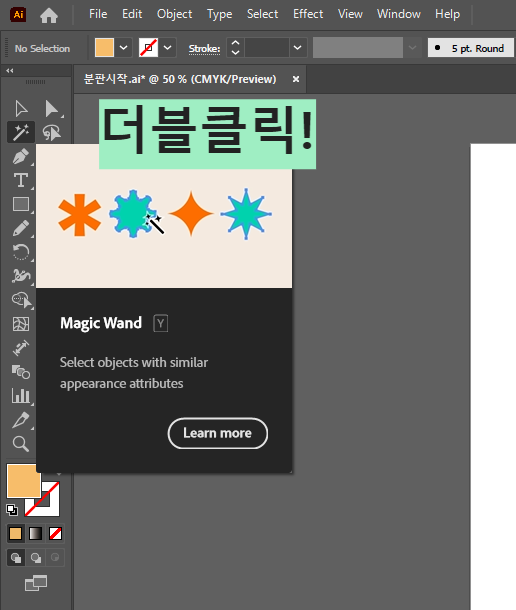

그리고 색상을 하나 선택해주시고,,
패스파인드 패널에서 Unite를 눌러서 같은 색깔끼리의 패스들을 합쳐주시면 됩니다.

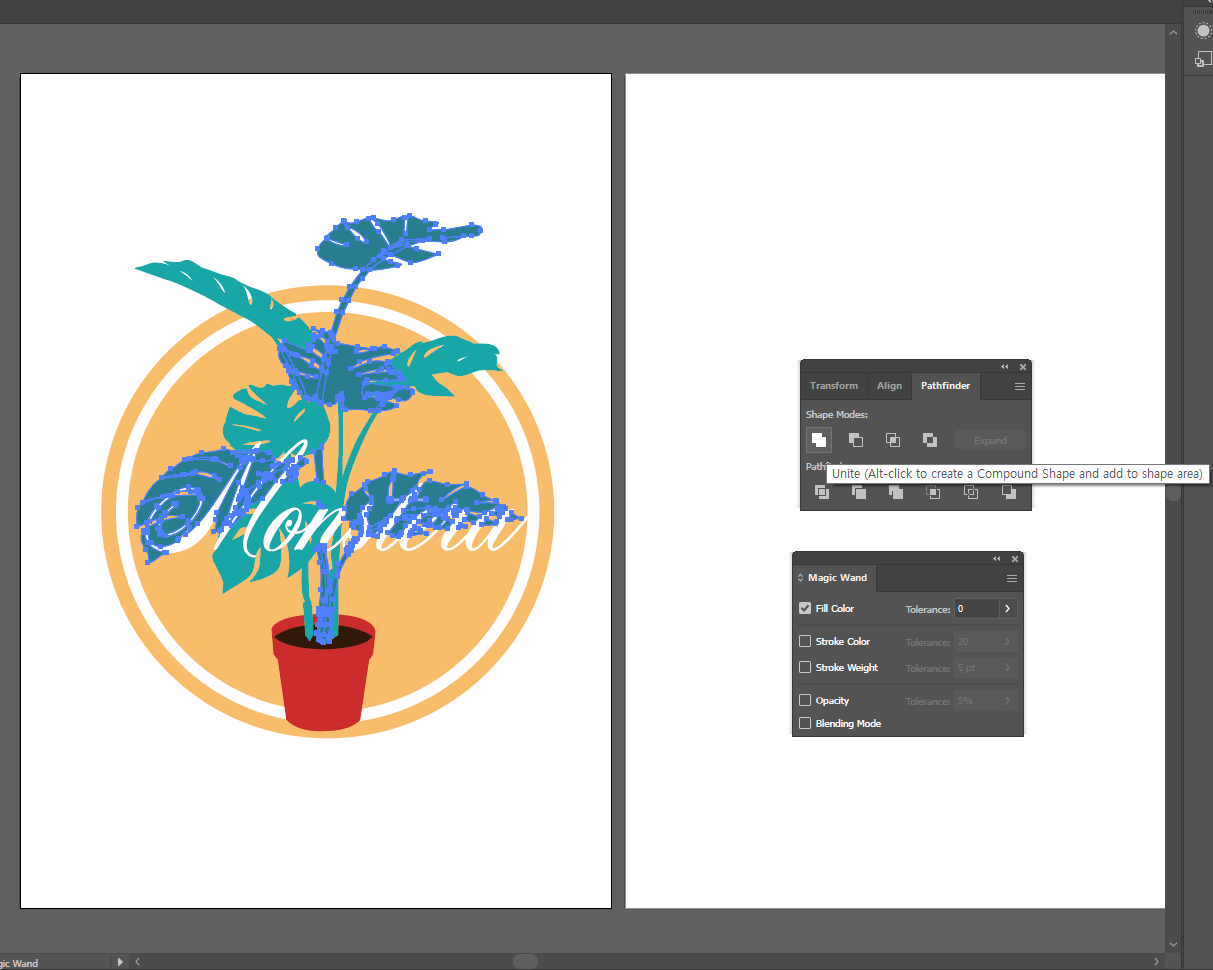
색상이 5개면 5번 반복해주시면 됩니다!
n개면 n번 반복해주세요~!
4. 각각 대지에 뿜빠이 해주기
자 이제 대지크기에 딱 맞게 사각형을 하나 만들어 줍시다. (칠색x ,테두리 잘 보이는 색으로)

그러고 마법봉으로 원하는 색을 선택해준 후에, V키로 사각형 함께 선택 후,
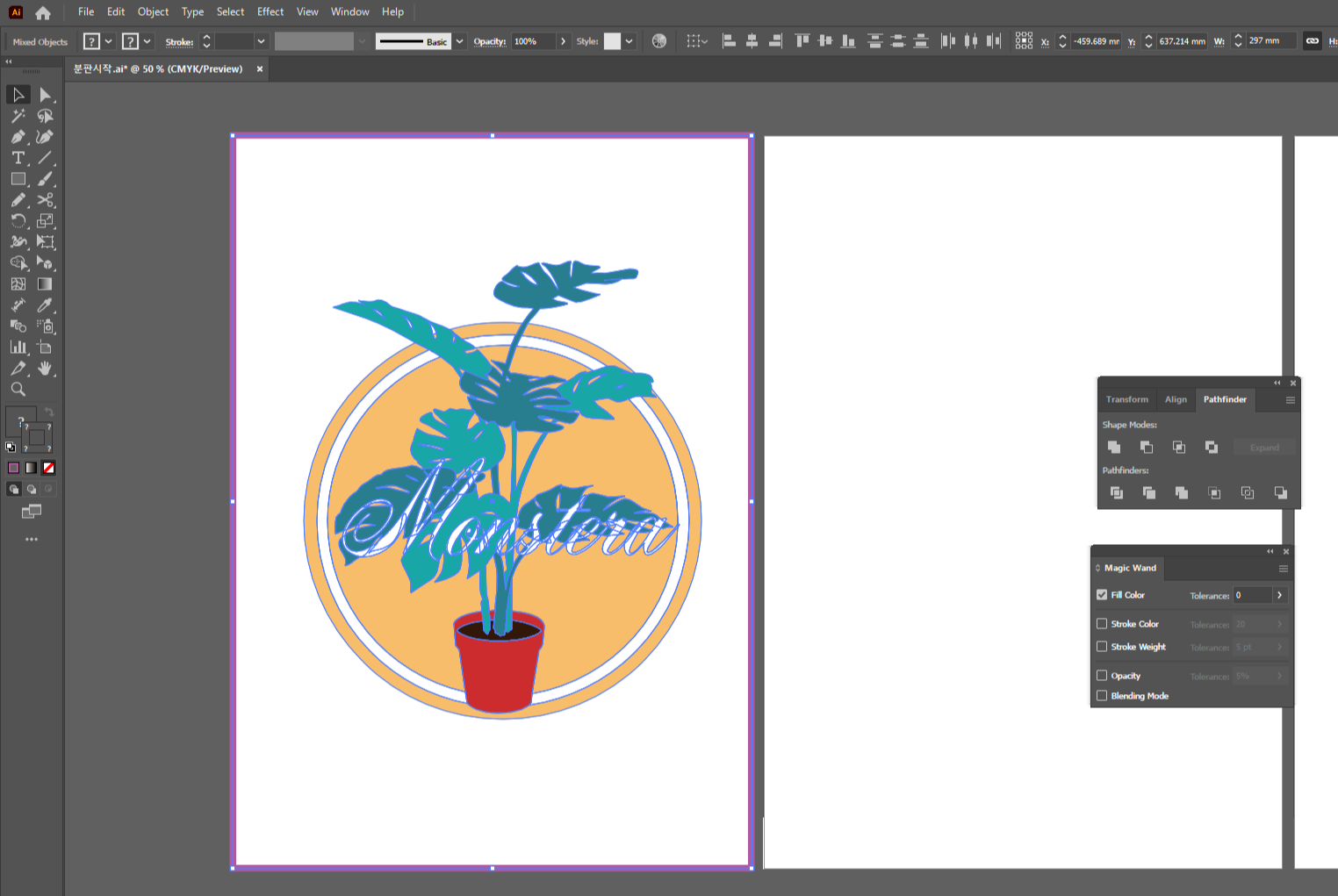
옆에 있는 대지에다가 정확하게 옮겨주세요!
(Shift 누르고 움직이시면 편합니다 / 뭔가 딱딱 안 맞아떨어진다면 Ctrl+U로 스마트가이드 켜주세요)
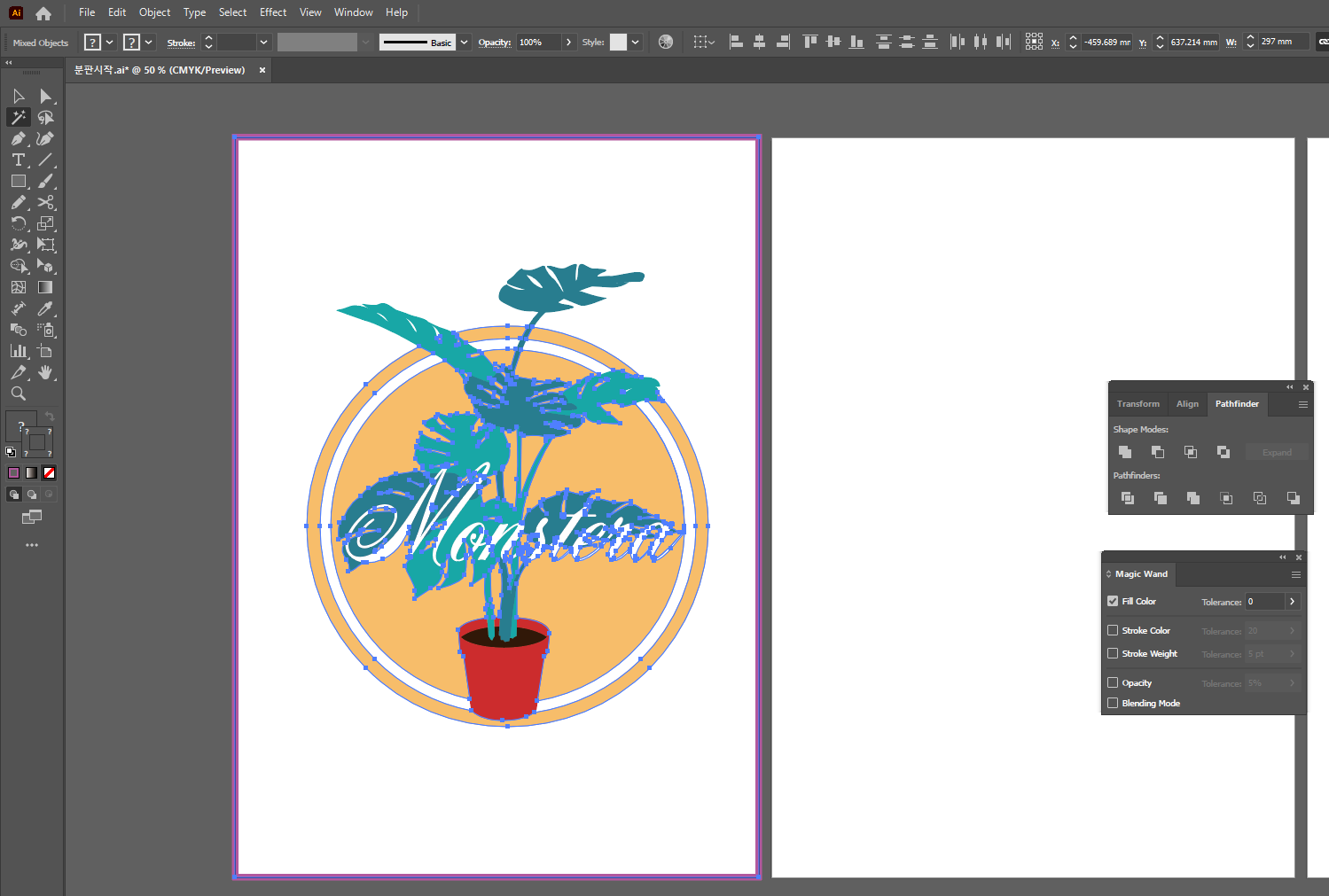

정리하자면,
원래 대지에 사각형 만들기 -> 마법봉 눌러서 색상 선택하기 -> 사각형 테두리도 함께 선택해준 후 빈 대지에 정확하게 옮기기 입니다!
남은 도수만큼 똑같이 반복해주세요.

5. 마스킹 처리해서 묶어주기
자자 이제 테두리를 놔두어도 되지만, 그냥 깔끔하게 마스킹 처리를 해서
투명 패스 안에 가둬버립시다.
대지 하나 전체 선택 해주시구요,
오른쪽 클릭 - Make Clipping Mask 눌러주세요 (Ctrl+7 누르셔도 됩니다)

그리고 도수마다 계속 하나씩 반복해주시면 됩니다.

저처럼 완료되면 다~ 선택하시고 위로 올려서 확인해주셔도 좋아요.
이렇게하면 마스킹처리가 되어서, 제판할때 정확한 위치에 오브젝트가 올라가 있게 되어 상당히 편합니다.
6. 마무리
이제 가장 왼쪽의 대지는 아무 필요가 없죠? 지워줄겁니다.
Shift + O 눌러서 대지편집 기능 켜주시구요,

맨 왼쪽 대지 눌러서 Delete 눌러주세요.
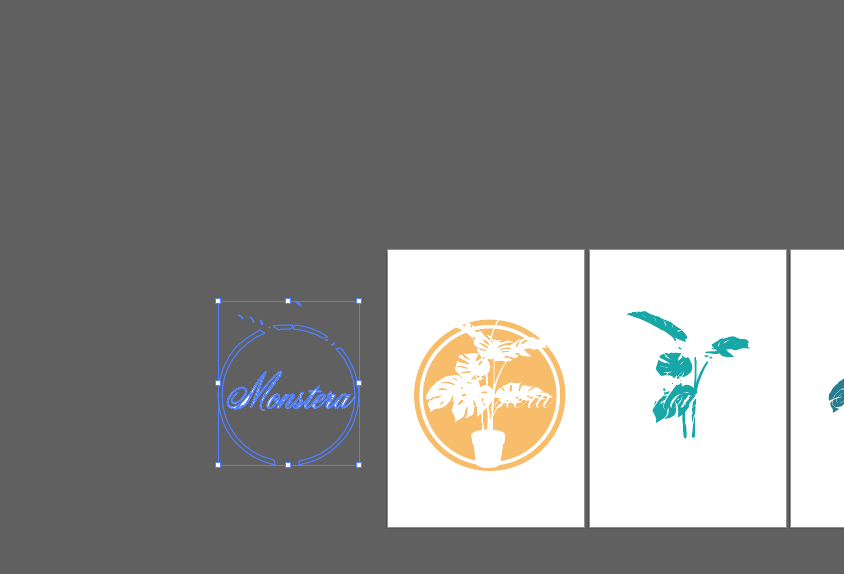
그리고 맨 왼쪽 대지에서 놀고 있던 쓰잘데기 없는 패스들도 지워주시면 되겠습니다.

자... 진짜 최종최종 완성입니다.
이제 출력하시고 제판하시면 되겠습니다!
(혹시 올 블랙으로 다 맞춰야 된다면 마법봉으로 도수 하나씩 선택해서 K100으로 색상 변경하시면 됩니당)
이제 진짜 길고 긴 분판 컨텐츠가 끝이 났습니다!
https://designer-hoya.tistory.com/5
1도, 2도 프린트가 뭐죠? : 스크린 프린트? 한 장만 읽고 끝내세요.
1도 도안 / 1도 프린트 / 실크스크린 / 스크린 인쇄 알려드립니다! 인쇄를 맡기려고 하는데, 1도, 2도, 3도..? 견적이 다 다르네요. 무슨 말인지 모르겠어요 그러게요, 그냥 프린트기에 넣고 좌악 뽑
designer-hoya.tistory.com
해당 포스팅으로 시작된 여정인데,
시작은 미약했으나.. 이렇게 길어질 줄 몰랐네요 ^_ㅠ
아무튼... 실크스크린 실습만큼 재밌었던 수업이 있었나 싶어요.
학부생 분들이라면 나름 즐기면서(?) 작업해주셨으면 좋겠습니다..
위험하니까 제판, 탈막하실 때 물안경이나 고글 꼭 쓰시구용 (야작하다 눈에 튀어서 응급실 간 사람)
정말 길고 지루한 포스팅 끝까지 견디며 읽어주셔서 감사합니다!
작업 잘 되는 하루 되시구요! 오늘 금요일인데, 주말 잘 보내시길 바랍니다!